by Owen Jun 18,2025
Minecraft-это глобально известная игра, известная своим безграничным творчеством и кроссплатформенной совместимостью. Неудивительно, что многие пользователи Chromebook стремятся сыграть его на своих легких устройствах, работающих на хромированных ОС. Хотя Chromebook традиционно не связаны с высококлассными играми, они действительно могут управлять Minecraft с правильной установкой. Ключ заключается в понимании того, как работает ОС Chrome и какие шаги вам нужно предпринять, чтобы играть и работать без гладкого.
Это руководство проведет вас через все, что вам нужно знать об установке и оптимизации Minecraft на вашем Chromebook. Независимо от того, используете ли вы издание Bedrock из Google Play Store или погружаясь в методы установки на основе Linux, мы предоставили вам вас. Давайте погрузимся.
Чтобы обеспечить плавный игровой процесс, ваш Chromebook должен соответствовать следующим минимальным системным требованиям:
Соответствие этими характеристиками должно обеспечить стабильную производительность во время игры в Minecraft. Если вы сталкиваетесь с задержкой или заиканием, несмотря на удовлетворение требований, не волнуйтесь-мы включили советы по оптимизации позже в этой статье, чтобы повысить производительность в системах нижних.
Самый простой способ установить Minecraft на Chromebook - это Google Play Store, где вы можете напрямую скачать издание Bedrock. Просто откройте магазин, найдите *Minecraft *и приступите к покупке и установите его. Имейте в виду, что полная версия стоит 20 долларов. Однако, если у вас уже есть версия Android (7 долларов США), вам нужно будет заплатить только $ 13 за обновление до полного издания.
Этот метод идеально подходит для пользователей, которые предпочитают быструю и беспроблемную установку, не нуждаясь в взаимодействии с терминалами или изменением настройки системы. Тем не менее, некоторые игроки могут предпочесть более традиционный опыт, который приводит нас к альтернативному методу установки на основе Linux.
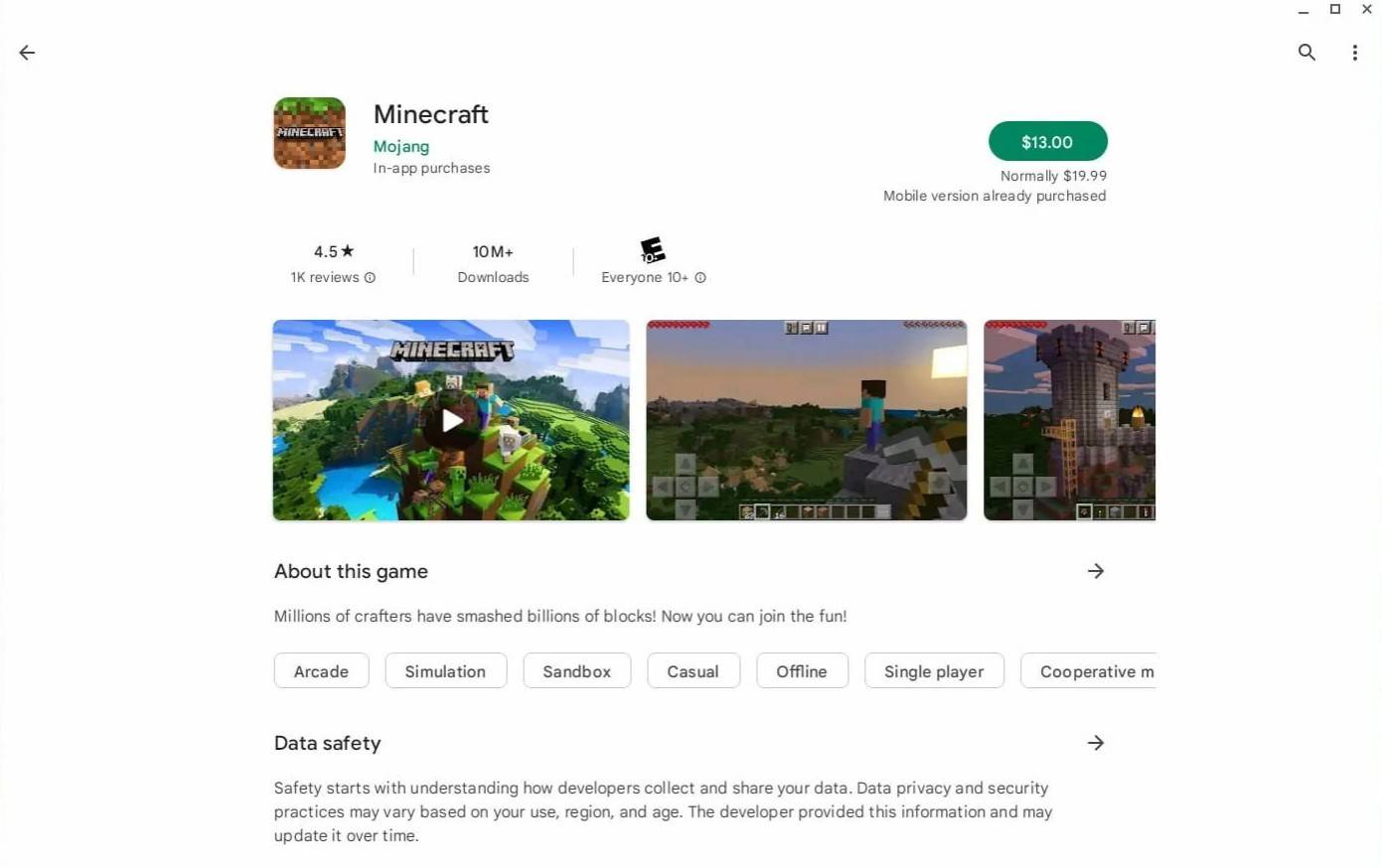
Прежде чем вы сможете установить Minecraft с помощью инструментов Linux, вам нужно включить режим разработчика на Chromebook. Это позволяет доступ к расширенным функциям, таким как среда терминала Linux, что важно для пользовательских установок.
Для начала откройте меню настроек Chrome OS - доступно с полки (аналогично меню «Пуск» в Windows) - и перейдите к разделу «Разработчики». Там переключайте вариант «среда разработки Linux». Следуйте подсказкам, чтобы завершить процесс установки. После завершения приложение терминала автоматически откроется, сигнализируя о том, что вы теперь готовы выполнить следующий шаг.
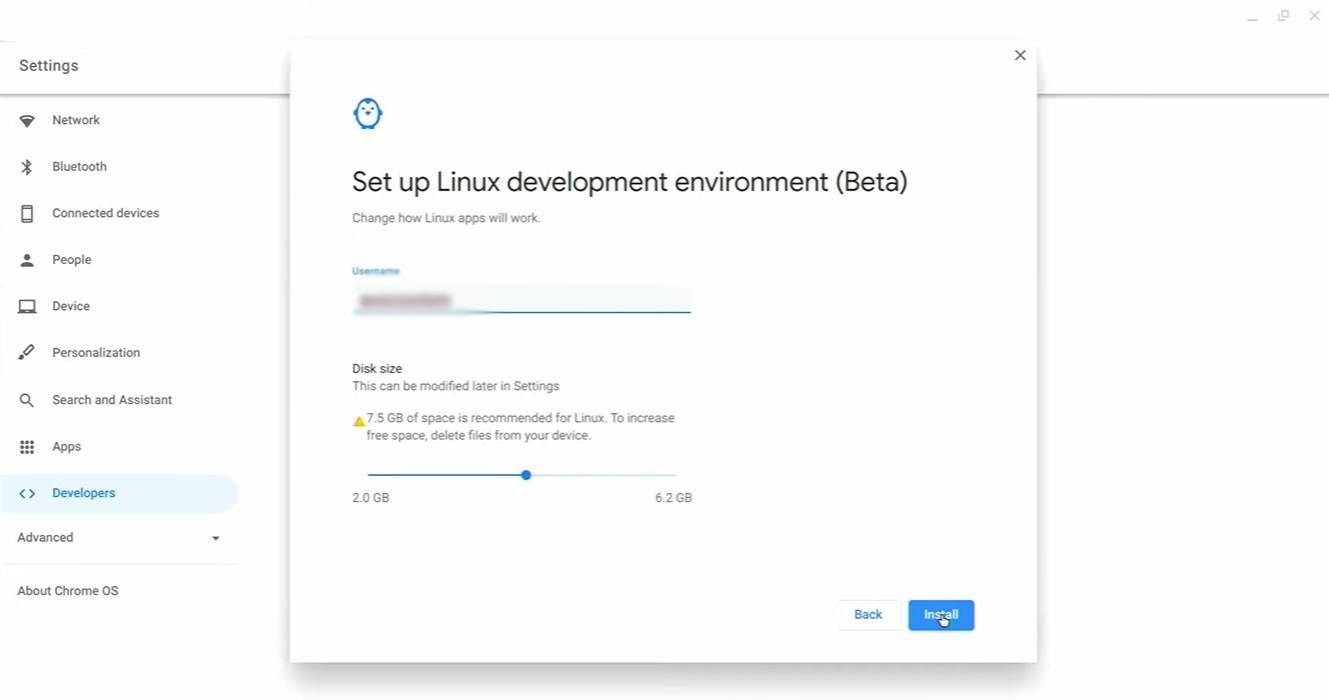
С активной средой Linux вы можете установить Minecraft, используя пакет Debian или путем ручной настройки Java и запустив игру через файл .jar. Этот метод предлагает большую гибкость и управление, особенно для опытных пользователей, удобных с операциями командной строки.
Мы подготовили пошаговое прохождение, чтобы сделать этот процесс максимально простым. К концу этого руководства вы сможете насладиться Minecraft на своем Chromebook менее чем за 30 минут, даже если вы новичок в средах Linux.
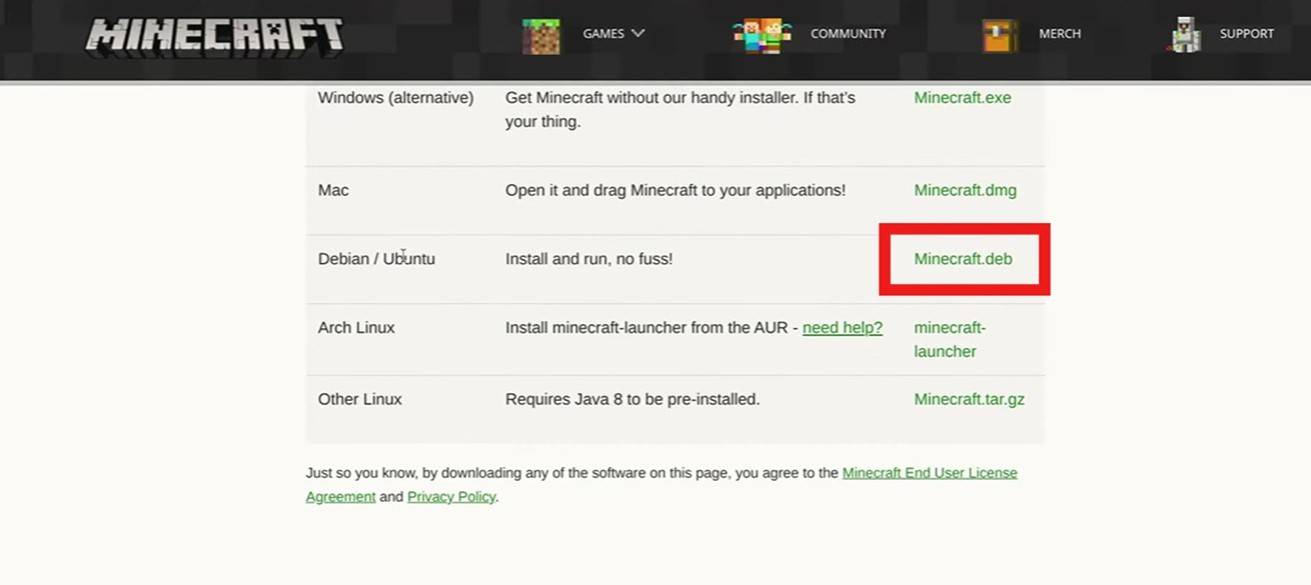
Girls Frontline 2: Exilium Global Website выходит в свет вместе с социальными сетями!
Marvel конкуренты: понимание приготовления и поймать его
Новая игра плюс в Assassin's Creed Shadows: подтверждено?
Лучшие навыки, чтобы расставить приоритеты для Ясуке в Ассасина
Assassin's Creed Shadow
Смерть Стронг 2 Дата выпуска, представленная в массивном трейлере
Pokemon Go утечка дразнит новые эффекты приключений
Amazon Music Unlimited: бесплатное 3-месячное испытание

Аврора возвращается в небо: Дети света
Dec 21,2025

Команда "Исэкай-диспетчер" раскрывает детали игры "Ash & Snow" в жанре "три в ряд"
Dec 21,2025
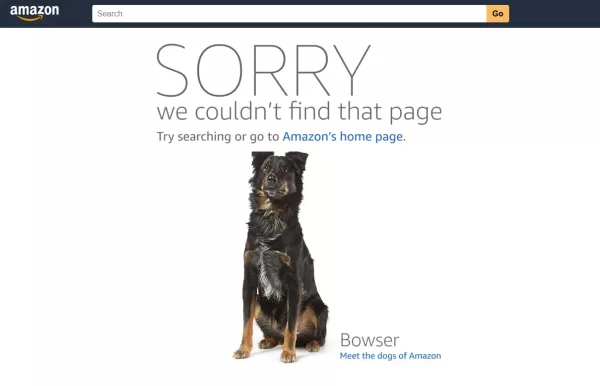
Nintendo опровергает удаление из Amazon из-за спора о продажах
Dec 21,2025
Nintendo Switch Online анонсирует Smash Bros. для Nintendo 64.
Dec 21,2025

Справедливость во Вселенной "Мой Геройская Академия": Дата и Время Премьеры
Dec 20,2025